Windows 11 führt mehr Anzeigen in den Einstellungen ein und verbessert den Datei-Explorer (Vorschau)
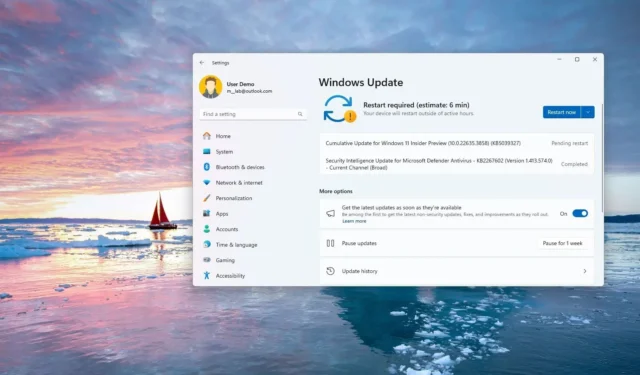
- Microsoft veröffentlicht zwei neue Vorschauen, darunter Windows 11 Build 26244 und Build 22635.3858 in den Canary- und Beta-Kanälen.
- Diese Vorschauen führen mehrere Änderungen für die App „Einstellungen“, die Windows-Sicherungsfunktion, den Datei-Explorer und mehr ein.
Microsoft rollt ab sofort Windows 11 Build 26244 im Canary Channel sowie Build 22635.3858 als Update KB5039327 im Beta Channel als kleine Updates mit diversen Verbesserungen und Änderungen für bestehende Features aus.
Laut dem Unternehmen wurde mit Windows 11 Build 26244 die neue „Game Pass“-Karte eingeführt, um den Gaming-Dienst bei Benutzern bekannt zu machen, die aktiv Spiele auf ihrem Computer spielen, sowie weitere Änderungen für die App „Einstellungen“. Dieser Build verbessert auch die Windows-Backup-Funktion.
Im Betakanal führt Build 22635.3858 (KB5039327) Änderungen ein, die es dem Datei-Explorer ermöglichen, anzuzeigen, wenn ein Fenster mehrere Registerkarten in der Alt + Tab- und Taskansicht-Oberfläche hat. Die Windows-Freigabe entfernt das Suchfeld, verbessert die Option „Task beenden“ und aktualisiert das Dialogfeld „Ausführen“, um den Textskalierungseinstellungen zu folgen.
Windows 11 Build 26244 – neue Änderungen
Im Rahmen der im Canary Channel eingeführten Änderungen wird Build 26244 eingeführt:
Einstellungen-App
Erkennt das System auf der Startseite, dass Nutzer aktiv spielen, werden ihnen bald die neuen „Game Pass“ -Anzeigen zur Werbung für den Gaming-Dienst von Microsoft angezeigt.
Wenn Sie im Abschnitt „Konten“ mit einem Microsoft-Konto angemeldet sind, wird Ihnen die neue Schaltfläche „Jetzt hinzufügen“ angezeigt , mit der Sie Ihrem Konto eine Wiederherstellungs-E-Mail hinzufügen können. Wenn Sie ein lokales Konto verwenden, wird diese Option nicht angezeigt.
Ab Windows 11 Build 26244 leitet das System außerdem die Seite „Schriftarten“ aus der alten Systemsteuerung auf die Seite „Schriftarten“ in der modernen Einstellungs-App um.
Windows-Sicherung
Wenn Sie unter Einstellungen > Konten > Windows-Sicherung die Option „Personalisierung“ und „Andere Windows“ -Einstellungen sichern , sichert das System auch Ihre Soundeinstellungen und stellt diese über den Wiederherstellungsprozess wieder her.
Diese Vorschau enthält außerdem einige Fehlerbehebungen und Hinweise zu bekannten Problemen für Windows Update, Taskleisten-Manager und Spracherkennung.
Windows 11 Build 22635.3858 – neue Änderungen
Als Teil des Beta-Kanals führt Windows 11 22635.3858 (KB5039327) die folgenden Änderungen durch.
Dateimanager
Bei Verwendung der Tastenkombination Alt + Tab und der Taskansicht wird jetzt die Miniaturansicht des Datei-Explorers angezeigt, wenn das Fenster mehrere Registerkarten hat, ähnlich der Miniaturansicht in der Taskleiste.
Windows-Freigabe
Die Möglichkeit zum Teilen von Dateien bleibt dieselbe, aber das Suchfeld wurde aus der Benutzeroberfläche entfernt.
Taskleiste
Beim Beenden einer App mit der Option „Task beenden“ wird vor dem Beenden der Aufgabe keine „Keine Antwort“ -Meldung mehr angezeigt, da diese für die Aktion überflüssig ist.
Führen Sie den Befehl aus
Der Befehl „Ausführen“ erhält ein kleines Update, sodass er jetzt dem Textaufruf folgt, wenn die Textgröße in der App „Einstellungen“ ausgewählt wird.
Dieses Update behebt auch mehrere Probleme mit dem Datei-Explorer, darunter die Probleme bei der Darstellung von OneDrive-Symbolen. Es behebt auch Probleme mit der Spracherkennung, der Taskleiste, Leerlauf der Grafikkarte, hoher Prozessorauslastung und mehr.
Darüber hinaus warnt das Unternehmen vor einigen bekannten Problemen mit dem Startmenü, der Texteingabe und Widgets.
Builds installieren
Um diese Windows 11-Builds herunterzuladen und zu installieren, registrieren Sie Ihr Gerät über die Einstellungen des „Windows Insider-Programms“ im Abschnitt „Update und Sicherheit“ in den Beta- oder Canary-Kanälen . Sobald Sie den Computer im Programm registriert haben, können Sie den Build aus den „Windows Update“-Einstellungen herunterladen, indem Sie die Option „Die neuesten Updates abrufen, sobald sie verfügbar sind“ aktivieren und auf die Schaltfläche „Nach Updates suchen“ klicken .



Schreibe einen Kommentar